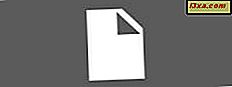Har du stødt på problemet, hvor du ikke længere kan trække og slippe filer og mapper i Windows Stifinder (hvis du bruger Windows 7) eller File Explorer (hvis du bruger Windows 10 eller Windows 8.1)? Du kan klikke og højreklikke på filer og mapper, du kan vælge filer og mapper, men du kan ikke trække og slippe dem længere. Vi har stødt på dette problem selv, og efter at have søgt efter mange mulige løsninger, har vi fundet en, der skal fungere i de fleste tilfælde. Sådan repareres træk og slip-funktionen om et par sekunder:
Problembeskrivelse: Træk og slip fungerer ikke længere, uden at der vises fejlmeddelelser
I denne vejledning dækker vi et meget specifikt scenario: Alt om at bruge musen i Windows fungerer, undtagen træk og slip-funktionen, som giver dig mulighed for at kopiere filer til et andet sted ved hjælp af venstre museknap. Hvis du ikke længere kan trække og slippe filer og mapper som du plejede, og Windows ikke virker mærkeligt eller returnerer fejlmeddelelser, så hjælper vores løsning meget med dig.

Vi snuble kun om dette problem, når du kører en virtuel maskine i Windows, ved hjælp af VMWare Workstation Player. Du kan støde på det i andre situationer.
Løsningen: Venstre klik på en fil, hold venstre klik trykket og tryk derefter på Escape-tasten
Når træk og slip ikke virker, skal du venstreklikke på en fil i Windows Stifinder eller File Explorer, og hold venstre museknap trykket. Mens venstre klik-knappen holdes nede, tryk en gang på Escape-tasten på tastaturet. Slip venstre museknap.

Prøv at trække og slip igen. Denne funktion skal fungere nu.
Hvad hvis denne løsning ikke hjalp mig? Hvad er det næste?
En anden hurtig løsning, der fungerede for os, var at genstarte Windows. Dette problem er sket en gang på en af vores computere, fordi en Windows-opdatering ikke kunne installeres fuldt ud uden genstart, der udføres. Indtil vi genstartede vores Windows-computer, ville træk og slip bare ikke virke.
Hvis denne anden løsning ikke virker, så er du ikke heldig med denne vejledning. Du kan blive udsat for problemer med musdrivere, korrupte systemfiler og så videre. I så fald skal du søge på internettet for en løsning og være mere specifik i din søgning. Du kan finde en løsning, der hjælper dig med at løse dit problem.